针对Linux服务器的磁盘挂载mount和共享做简单操作说明:
1、 查看已使用的磁盘情况
df –h
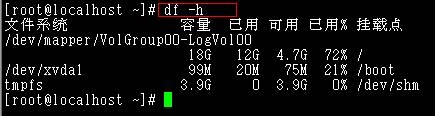
2、 查看所有磁盘
fdisk –l
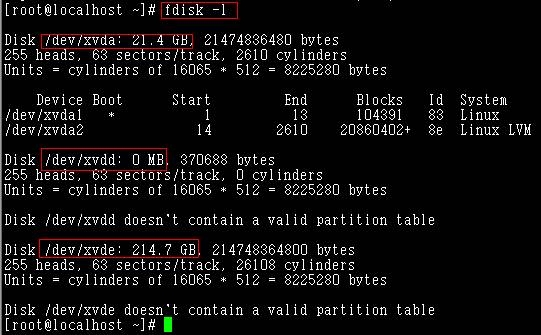
3、 查看指定磁盘“/dev/xvde”的分区情况
fdisk -l /dev/xvde
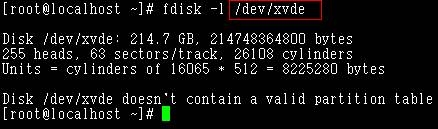
如图可以看到,改磁盘并未分区
4、 我们现在需要将/dev/xvde磁盘挂载mount到文件系统的/opt/huiyy目录上,
首先对磁盘“/dev/xvde”分区(这里我们采用1个分区)
命令fdisk /dev/xvde回车,按如下操作进行:

输入w写入
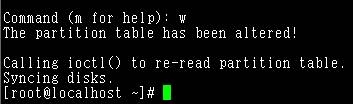
使用fdisk –l查看刚刚分配的磁盘号
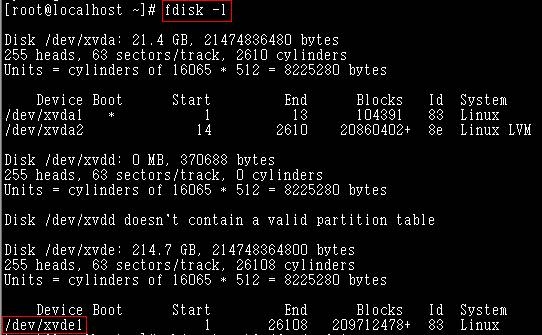
5、 格式化磁盘
命令mkfs -t ext3 /dev/xvde1
-t 指定格式化磁盘的文件系统类型为ext3,默认不指定为ext2(linux老文件系统类型)
后面跟刚刚创建的分区号“/dev/xvde1”

6、 挂载磁盘
a) 创建磁盘挂载目标文件夹
命令mkdir /opt/huiyy
b) 挂载磁盘
命令mount /dev/xvde1/opt/huiyy
c) 记录到/ext/fstab文件中(防止重启后挂载丢失)
命令vi /etc/fstab

至此磁盘挂载完成,现在我们可以向/opt/huiyy中写文件了,文件将会被写入到我们挂载的磁盘中。
7、 配置共享
共享目录“/opt/huiyy/resource”和“/opt/huiyy/log”权限“rw,sync,no_root_squash”
命令vi /etc/exports编辑内容后:wq保存退出

共享查看命令为 more/etc/exports

8、 客户端mount此目录
我们把以上配置共享目录的服务器作为服务器A,把我们现在准备mount共享目录的服务器作为服务器B
a) 登录服务器B
b) mount目录 “/opt/huiyy/log”(其中61.132.254.160为服务器A)
mount -t nfs -orw,bg,hard,nointr,rsize=32768,wsize=32768,tcp,vers=3,timeo=600,actimeo=061.132.254.160:/opt/huiyy/log /opt/huiyy/log
/opt/huiyy/log 是挂载到本机的目录,可以自己定义。
c) 保存mount挂载配置到/etc/fstab(防止服务器重启后挂载丢失)
命令vi /etc/fstab编辑
命令cat /etc/fstab查看配置
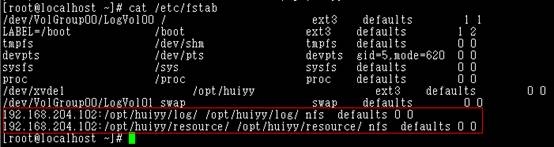
现在服务器B和文件源服务器A上都可以对目录“/opt/huiyy/log”下创建文件、目录了。
结束
版权声明:本文为博主原创文章,未经博主允许不得转载。